Discord, kullanıcıların başkalarıyla kolayca iletişim kurmasını sağlayan bir uygulamadır. Discord uygulaması çoğunlukla tutkulu oyuncular tarafından kullanılır. Son zamanlarda, Discord uygulama bildirimlerinin iPhone'larında görünmemesine neden olan bir sorunu açıklayan birçok rapor görüyoruz.
Bu sorunun arkasındaki ana sebep, Discord uygulamasındaki bildirim ayarlarında yapılan değişikliklerden kaynaklanıyor olabilir. Discord uygulama bildirimlerini görüntülemek için erişime izin vermemek de başka bir neden olabilir.
Aynı sorunla siz de karşılaşıyorsanız endişelenmenize gerek yok. Bu yayında, bu sorunu çözmek için farklı sorun giderme ipuçları bulacaksınız.
İçindekiler
Denenecek İlk Düzeltmeler
- iPhone'u yeniden başlatın – Bazen, iPhone içindeki dahili teknik aksaklıklar nedeniyle, makalede yukarıda tartışıldığı gibi birçok sorun ortaya çıkar. Bu yüzden iPhone'unuzu yeniden başlatmayı deneyin ve Discord bildirimlerini alıp almadığınızı kontrol edin.
- iPhone yazılımını güncelleyin – iPhone yazılımı güncel değilse, iPhone'da bu sorunun oluşmasının nedeni bu olabilir. Bu nedenle, kullanıcılarımıza şu adrese giderek iPhone yazılımlarını güncellemeyi denemelerini öneririz: Ayarlar > Genel > Yazılım güncellemesi.
- Discord uygulamasını güncelleyin – Herhangi bir güncelleme mevcut olduğunda ve kurulmamışsa, bu sorunun arkasındaki sebep bu olabilir. Şimdi Discord uygulamasını App Store'dan güncellemeyi denemenizi rica ediyoruz.
Düzeltme 1 - Discord uygulamasında Bildirim Ayarlarını değiştirin
Adım 1: Başlatın anlaşmazlık uygulama.
Adım 2: üzerine tıklayın Profil fotoğrafı aşağıda gösterildiği gibi sağ alt taraftaki simge.
![Discord Bildirimleri iPhone'da Çalışmıyor [Düzeltildi] 1](/f/8ea7565cad1a20438f942fdfb869fb1c.png)
3. Adım: Şimdi Ayarlar sayfasını aşağı kaydırın. Uygulama ayarları bölüm.
4. Adım: Bildirimler seçeneğini seçin ve üzerine tıklayın.
![Discord Bildirimleri iPhone'da Çalışmıyor [Düzeltildi] 2](/f/cd05fd2e15ec5d787a5b4e4240e2f5ec.png)
Adım 5: Burada, geçiş anahtarına dokunarak aşağıda verilen üç seçeneği etkinleştirmeniz gerekecektir.
- Discord içinde bildirimler alın
- Aramaları Telefon uygulamasıyla entegre edin
- Arkadaşlarınız akış yaptığında bildirim alın
![Discord Bildirimleri iPhone'da Çalışmıyor [Düzeltildi] 3](/f/2ae830865434a709debd59d0e7f23340.png)
REKLAMCILIK
Düzeltme 2 – Kanalların/Sohbetlerin Sesini Açın
1. Adım: Şuraya gidin: anlaşmazlık ana ekrandan uygulama.
Adım 2: Discord uygulamasına ulaştıktan sonra, kanal/konuşma bu daha önce sessize alınır ve üzerine uzun süre basılır.
![Discord Bildirimleri iPhone'da Çalışmıyor [Düzeltildi] 4 boşluk](/f/c20f4e370fcdd95179fecaffc7031e78.png)
Adım 3: Bu, Discord uygulama ekranında bir bağlam menüsü açar.
4. Adım: Kanalın Sesini Aç Aşağıdaki resimde gösterildiği gibi bağlam menüsü listesinden seçeneği.
![Discord Bildirimleri iPhone'da Çalışmıyor [Düzeltildi] 5 boşluk](/f/dc0fbe15b91702f9ea2bbf708c0f6c07.png)
Adım 5: Diğer tüm kanalların veya konuşmaların sesini açmak için aynısını tekrarlayın.
Düzeltme 2 - Ayarlar uygulaması aracılığıyla Discord Bildirimlerine Erişim Sağlayın
1. Adım: Şuraya gidin: Ayarlar iPhone'unuzdaki uygulama.
Adım 2: Aşağı kaydırın ve ardından üzerine dokunmanız gerekir. Bildirimler Ayarlar listesinden seçeneği.
![Discord Bildirimleri iPhone'da Çalışmıyor [Düzeltildi] 6 boşluk](/f/ecb8e20d3012cf6451ef061a37c76bf1.png)
3. Adım: Şimdi seçin anlaşmazlık iPhone'da yüklü uygulamalar listesinden uygulamayı seçin.
![Discord Bildirimleri iPhone'da Çalışmıyor [Düzeltildi] 7 boşluk](/f/96f4cae9213c872c96c5ff6b4e4d8fef.png)
4. Adım: Etkinleştir Bildirimlere İzin Ver tarafından seçenek dokunarak onun üzerinde geçiş anahtarı Aşağıda gösterildiği gibi.
![Discord Bildirimleri iPhone'da Çalışmıyor [Düzeltildi] 8 boşluk](/f/734650881243245c216bb818ccbec7ac.png)
Düzeltme 3 - Rahatsız Etmeyin Modunun devre dışı bırakıldığından emin olun
1. Adım: Şuraya gidin: Kontrol Merkezi iPhone'unuzdaki ekran.
Adım 2: Bunun için iPhone ekranını sağ üst taraftan aşağı kaydırın.
Adım 3: Kontrol merkezi ekranını aldıktan sonra, üzerine dokunun. Odak Alt taraftaki seçenek.
![Discord Bildirimleri iPhone'da Çalışmıyor [Düzeltildi] 9 Odak Kontrol Merkezi 11zon](/f/f4cdcbacc49632f2538e869fb374a106.png)
Adım 4: Burada emin olmalısınız Rahatsız etmeyin modu üzerine dokunarak etkinleştirilmez.
![Discord Bildirimleri iPhone'da Çalışmıyor [Düzeltildi] 10 boşluk](/f/fe07d81fd65bb742291e8d498ccde396.png)
Düzeltme 4 - Discord uygulamasını Yeniden Yükledikten Sonra Bildirimlere İzin Ver
1. Adım: Şuraya gidin: ana ekran Ve uzun dokunuş üzerinde anlaşmazlık uygulama simgesi.
Adım 2: Bu, bir bağlam menüsü açar ve Uygulamayı Kaldır seçeneği aşağıda gösterildiği gibi.
![Discord Bildirimleri iPhone'da Çalışmıyor [Düzeltildi] 11 boşluk](/f/862e616b25860b4d87f3bf9eee89f7ee.png)
3. Adım: simgesine dokunun. Uygulamayı Sil ekran menüsünden seçeneği.
![Discord Bildirimleri iPhone'da Çalışmıyor [Düzeltildi] 12 boşluk](/f/58915a173741dda052fd8a1f803f5f11.png)
4. Adım: Son olarak tıklayın Silmek Discord uygulamasını kaldırmaya devam etmek için.
![Discord Bildirimleri iPhone'da Çalışmıyor [Düzeltildi] 13 boşluk](/f/e69d1b6d1af5a9b4081a93a223dd09e3.png)
REKLAMCILIK
Adım 5: Discord uygulamasını tamamen kaldırana kadar bekleyin.
REKLAMCILIK
Adım 6: İşiniz bittiğinde şuraya gidin: Uygulama mağazası iPhone'unuzda.
7. Adım: anlaşmazlık App Store'da uygulama.
![iPhone'da Çalışmayan Discord Bildirimleri [Düzeltildi] 14 boşluk](/f/998655ca6dc9c178dc7da794d9a9f08c.png)
Adım 8: Bundan sonra, tıklayın bulut şeklindeki sembol Discord uygulamasında.
![iPhone'da Çalışmayan Discord Bildirimleri [Düzeltildi] 15 boşluk](/f/56777bbad2b1e3ba0182035afd8ee59b.png)
Adım 9: Bu, Discord uygulamasını iPhone'unuza bir kez daha yüklemeye başlar.
Adım 10: Uygulamayı yükledikten sonra açın.
Adım 11: Önce ekranda bir izin penceresi açılacaktır ("Discord" Size Bildirimler Göndermek İstiyor).
Adım 12: Şimdi seçmelisiniz İzin vermek Aşağıdaki resimde gösterildiği gibi söz konusu açılır pencereden seçenek.
![iPhone'da Çalışmayan Discord Bildirimleri [Düzeltildi] 16 boşluk](/f/49628989ddfc6287bb17c5b9caa8f374.png)
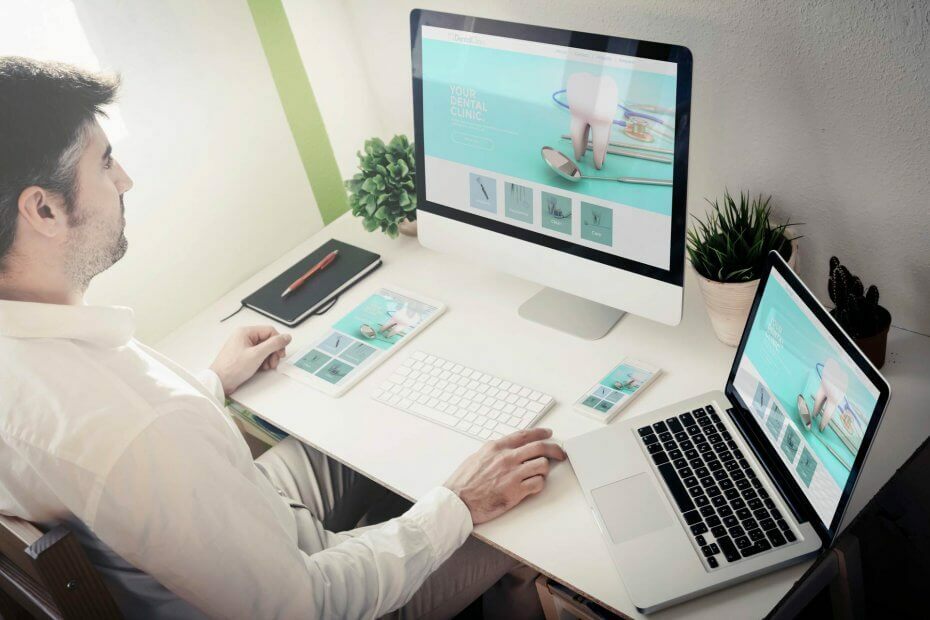
![[Çözüldü] DÜZELTME: Windows 10 masaüstü simgeleri çok büyük/geniş](/f/615ee724ff0e81b54e0892ae7054477b.webp?width=300&height=460)